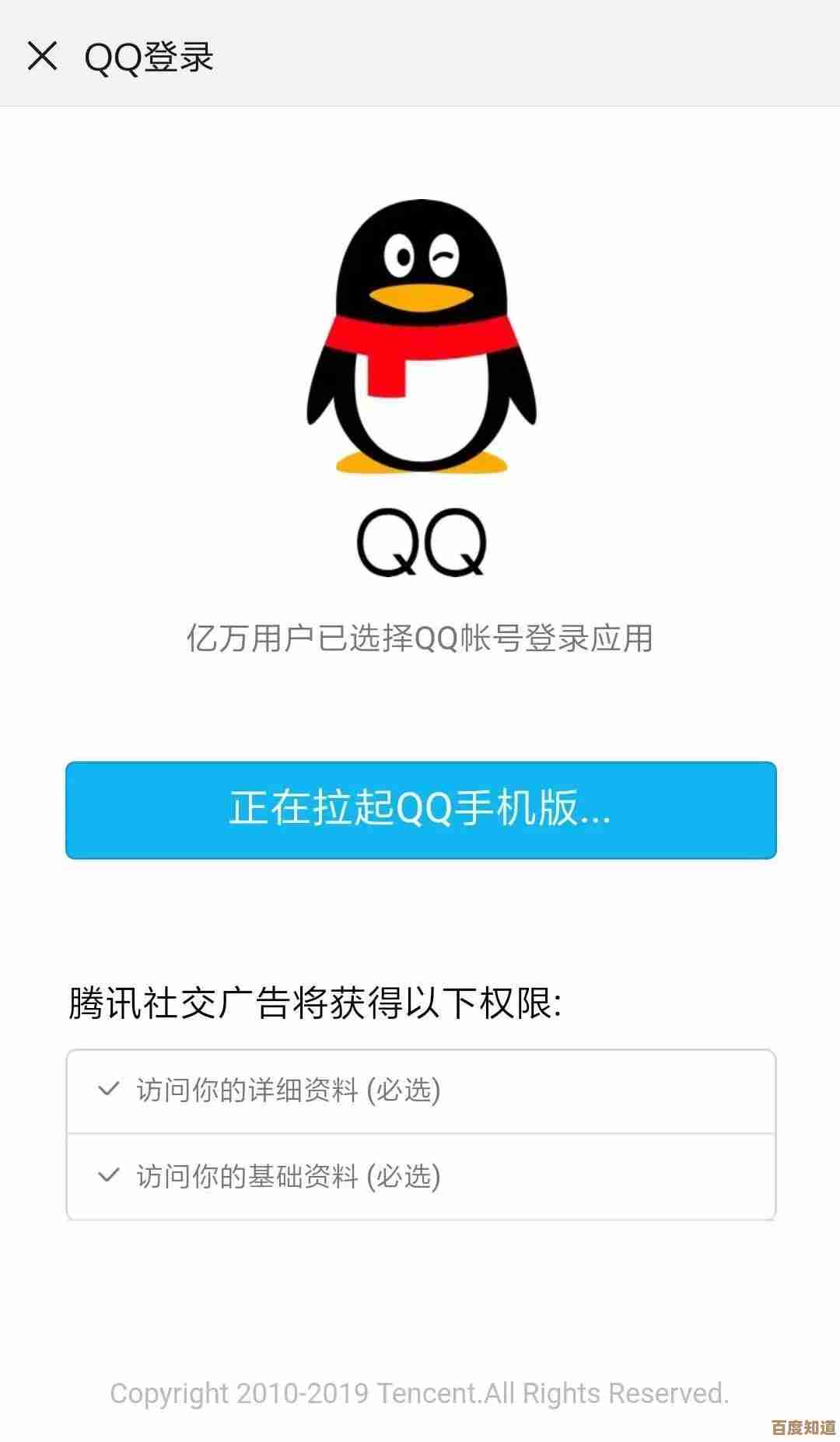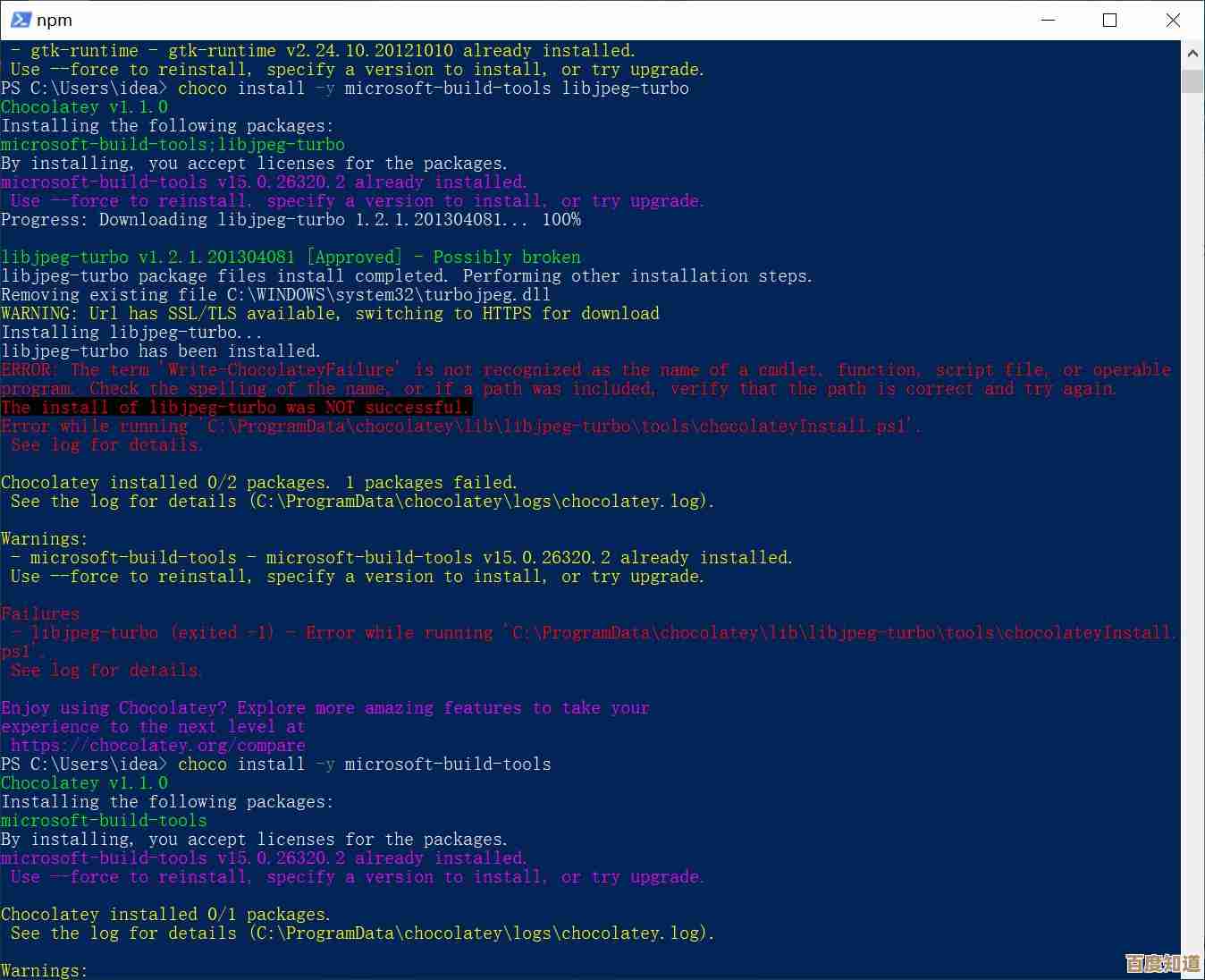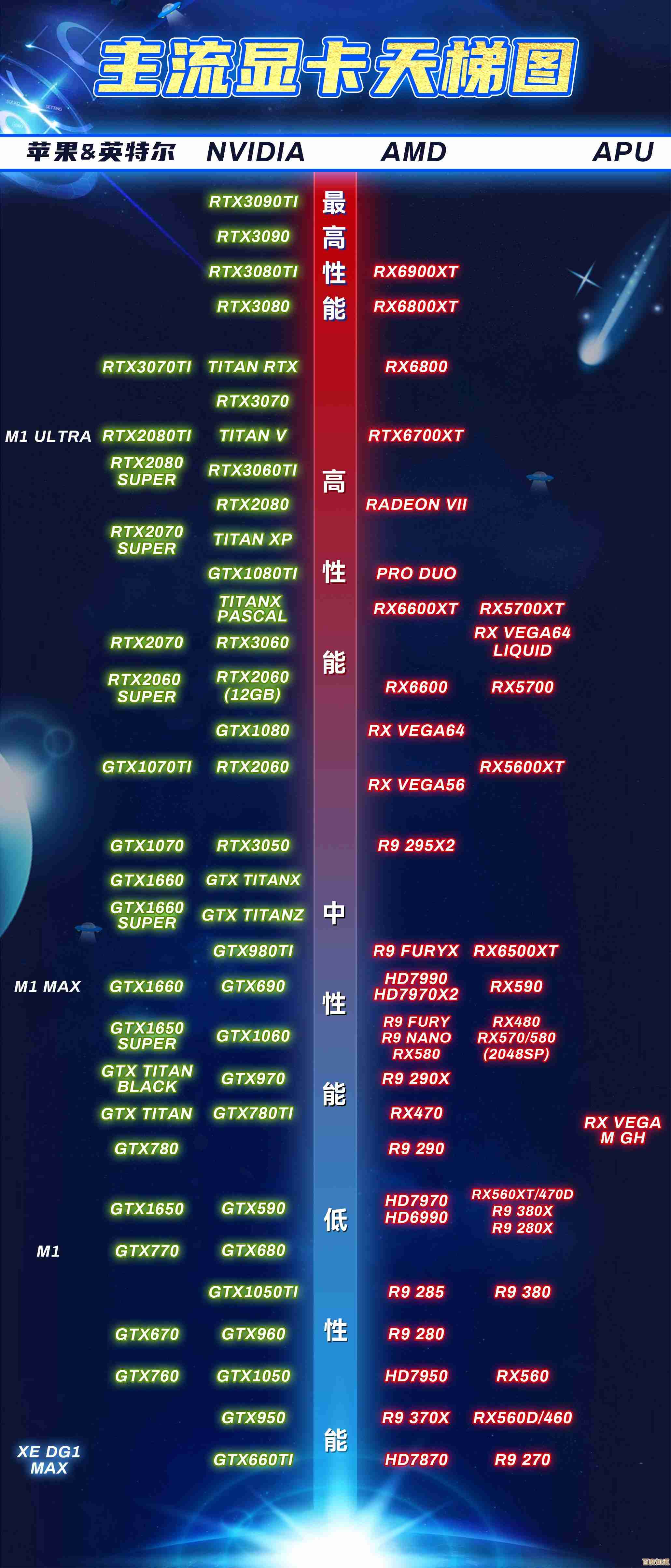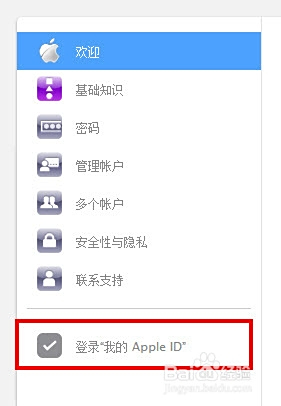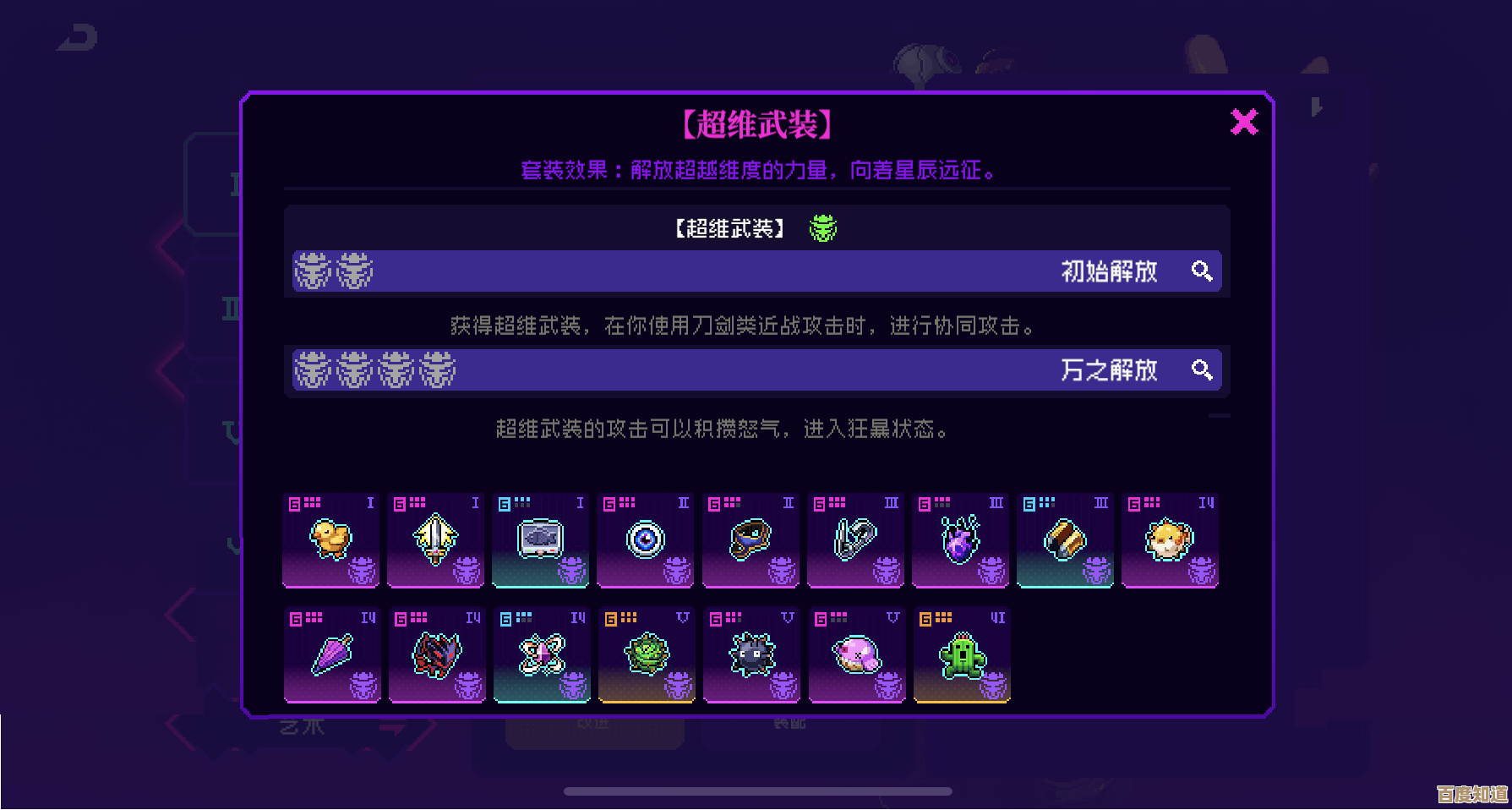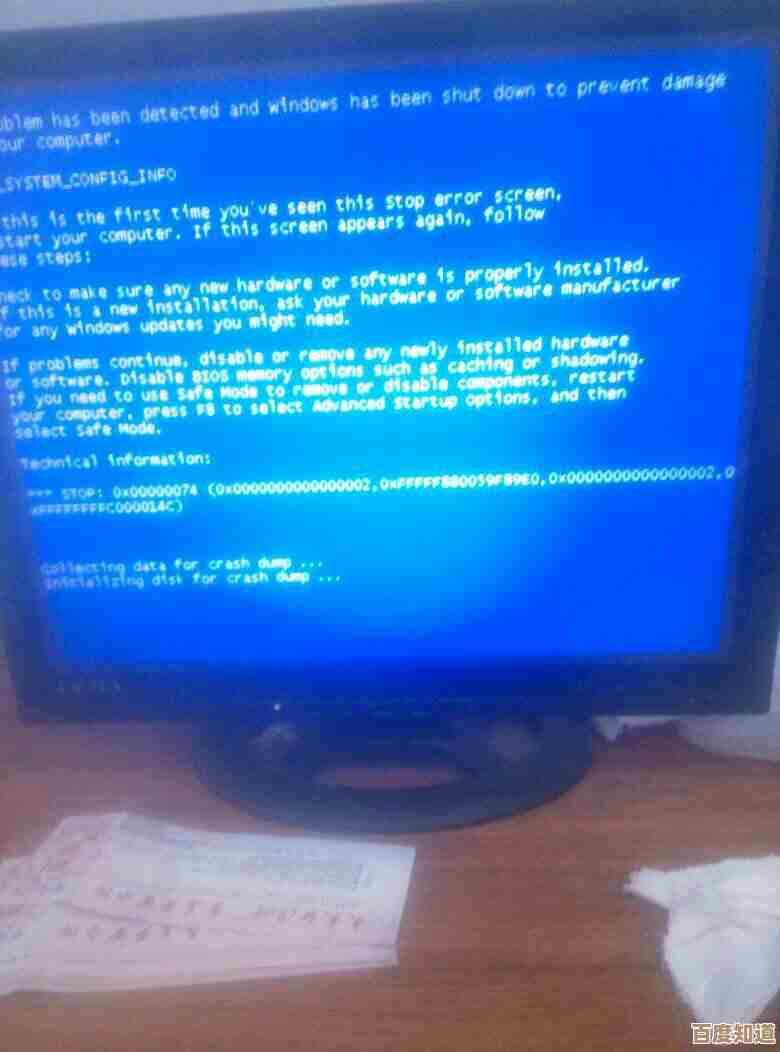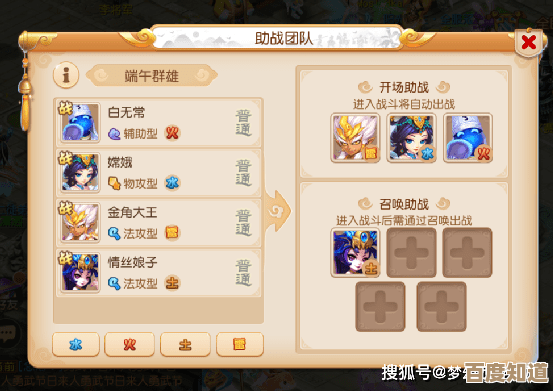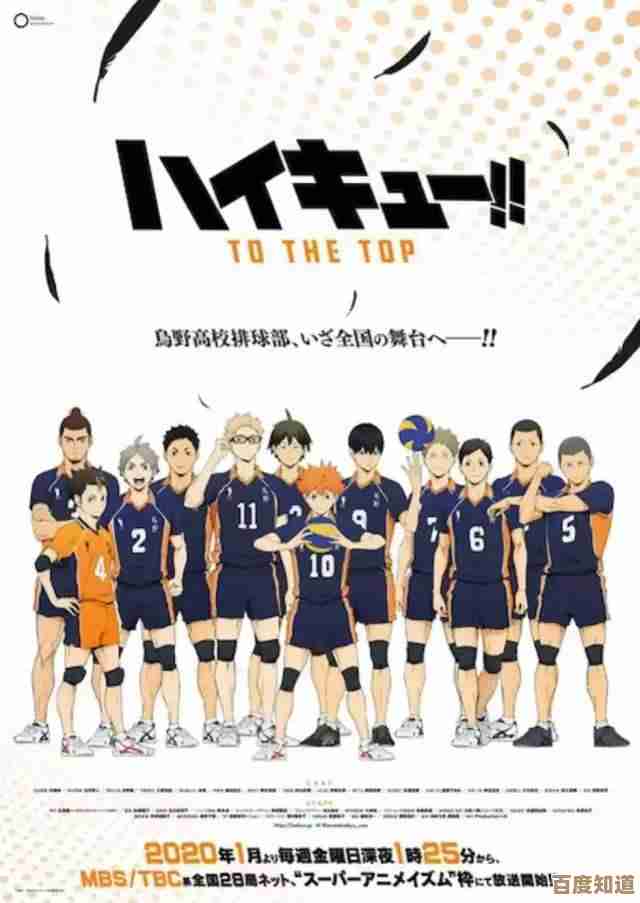优化启动设置,让电脑秒开工作界面不再等待
- 游戏动态
- 2025-10-23 03:20:43
- 2
哎,每次按下电脑开机键,那感觉就像在等一壶永远烧不开的水…盯着屏幕上的转圈圈 logo,心里那个急啊,工作计划都列好了,结果卡在这第一步,真是火大,我猜你也有同感吧?这种等待,简直是对现代人耐心的终极考验,不过后来我琢磨着,能不能做点啥,把这烦人的等待时间给压缩一下?别说,还真摸索出一些门道,虽然不是什么高深技术,但确实让我的老伙计(对,就是我那台用了四年的笔记本)利索了不少。
首先得搞清楚,为啥开机这么慢?就像家里堆满了杂物,门都推不开…电脑用久了,各种软件都爱把自己塞进“开机自启动”那个名单里,你一开机,好家伙,聊天工具、云盘、音乐软件、还有那个你一年用不了两次的显卡控制面板,全一股脑儿挤着要起来,电脑能不卡吗?😫 所以第一步,就得来个大扫除,把这些“不请自来”的家伙请出去。
在 Windows 里,按 Ctrl+Shift+Esc 叫出任务管理器,点开“启动”标签页,你会看到一长串名单,这时候就需要一点…嗯…决断力了,右键点击那些你觉得完全没必要一开机就运行的,选择“禁用”,别怕,禁用了又不是删了,你想用的时候随时能打开,像什么软件更新程序、迅雷啥的,真的,让它们歇着吧,Mac 用户也类似,在系统设置里找到“用户与群组”-“登录项”,清理一下,这一步做完,效果立竿见影,感觉电脑呼吸都顺畅了。
然后还有个地方,可能很多人会忽略,BIOS 或者 UEFI 设置(现在新电脑基本都是 UEFI 了),开机时候狂按 F2 或者 Delete 键(不同电脑不一样)能进去,里面有个叫“快速启动”的选项,看看是不是已经开启了,这个功能相当于让电脑不是完全关机,而是某种深度睡眠,下次开机就能跳过一些自检步骤,快很多,不过有时候它可能会和系统更新有点小冲突,但大多数情况下,开着它绝对是利大于弊。💻
硬件方面,其实是最关键的一环,我这台老本子,之前开机一分多钟,后来心一横,把机械硬盘换成了固态硬盘(SSD)…我的天,那感觉,简直是给电脑换了颗心脏!速度提升根本不是一点点,是质的飞跃,如果你的电脑还在用机械硬盘,真的,别犹豫,升级 SSD 是性价比最高、最能带来幸福感的选择,没有之一,内存嘛,如果现在只有 8G,加到 16G,多任务处理起来也会更从容,开机后系统本身占用的内存压力会小一点。
哦对了,还有一些零碎的习惯,别把文件堆满桌面,桌面上的每个图标系统都要去加载,多了也会拖慢启动速度,定期用磁盘清理工具清一清临时文件,给系统减减肥,还有啊,如果不是彻底不用了,尽量用“睡眠”代替“关机”,唤醒速度基本是秒开,特别适合我这种一天要中断好几次工作的人。
当然啦,也得现实一点,我这台电脑再怎么折腾,也不可能达到最新顶配电脑那种秒开的境界,毕竟硬件底子在那儿摆着,但通过这些零零碎碎的设置和升级,把开机时间从原先的煎熬压缩到现在的三十秒左右,我已经非常非常满足了,每次按下电源,看着屏幕迅速亮起,直接进入状态,那种掌控感,真的能让人一天的心情都变好一点点。😌
说到底,优化电脑启动,就像整理一个乱糟糟的工作台,把不需要的东西清走,把关键的工具放在最顺手的位置,它不是一个一劳永逸的动作,而是一个慢慢了解自己机器脾性的过程,你得有点耐心,带点好奇去试,有时候甚至会搞出点小问题(所以动关键设置前记得备份!),但最终,你会得到一个更懂你、更配合你的工作伙伴,这种一点点把它“调教”顺畅的感觉,还挺有成就感的,你说是不是?

本文由疏鸥于2025-10-23发表在笙亿网络策划,如有疑问,请联系我们。
本文链接:http://www.haoid.cn/yxdt/38654.html